Mida teha, kui sülearvuti aku ei näe
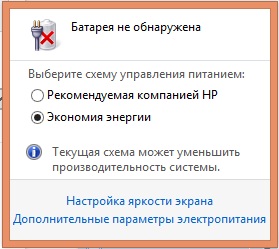
- 4798
- 667
- Jean Kihn
Aku on osa, mis eristab sülearvutit statsionaarsest arvutist. Sest just tema pakub seadme liikuvust. Seetõttu võib selle lagunemine enamiku kasutajate tööd oluliselt keeruliseks muuta. Oluline on teada, kas neid on võimalik parandada ja kuidas seda ise teha. Näiteks mida teha, kui sülearvuti kirjutab: "Aku ei leita".
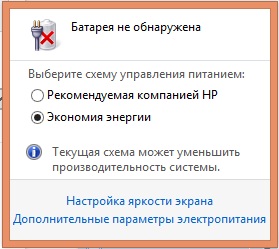
Võib olla üsna palju põhjuseid, miks sülearvuti aku ei näe:
- Kontakti jaotus;
- toitumissemendi ebaõige toimimine;
- riistvaraprobleemid.
Nendel juhtudel tuleb see välja vahetada või veenduda, et see on õigesti sisestatud. Kuid sageli on probleemid seotud süsteemi vigadega. Proovime aru saada, miks sülearvuti ei taha akut näha.
Mida tuleb kõigepealt teha?
Need on näpunäited, mis aitavad teil probleemi allikat kindlaks teha. Pärast neid tasub teha täiendavaid toiminguid.
Aku asendamine
Proovige aku asendada ilmselgelt tööga. See tuvastab kiiresti, kus probleem on. Lõppude lõpuks, kui aku on süüdi, tuleb see muuta uueks. Kui arvuti annab välja teateid, et akut ei tuvastata teiste akude puhul, siis pole punkt toitumisalases elemendis.

Proovige aku välja vahetada
Sarnaselt võite proovida ühele sülearvutile probleemi aku paigaldada. Siin ilmub jällegi probleemikoht. Kuid kõigil pole varuaku ja veelgi enam sülearvuti.
Kontrollimine ilma energiatarveta
Selle nõuande annab HP ettevõte oma kasutajatele. Ühendage juhtme lahti ja käivitage sülearvuti ühendatud akuga. Kaasamine annab tunnistust ka sülearvuti probleemidest, mitte akuga.
Kui arvuti töötab, kuigi energiaelemendi puudumine põleb, soovitab HP operatsioonisüsteemi uuesti installida. Meetod võib sobida ka teiste sama probleemiga tootjate sülearvutitele.
Lahendused
Ülaosas esitatud testid näitasid, et probleem on sülearvutis. Milliseid toiminguid edasi võtta? Probleemi lahendamiseks on mitu meetodit:
- null BIOS;
- riistvara sätete lähtestamine;
- Kaubamärgiga kommunaalteenuste uuesti installimine.
Lähtestamine
Pärast seda toimingut kontrollib Windows uuesti sülearvuti kõik osad.
- Ühendage toitejuhtme ja aku lahti.

- Hoidke toitenuppu 15 sekundit. Jäinelaengu eemaldamiseks peate seda tegema.
- Ühendame aku ja toiteallika tagasi.
- Lülitame seadme sisse ja kontrollime, kas aku kuvatakse nüüd.
Kui see ei aidanud, ei näe sülearvuti aku nagu varem, jätkame järgmise meetodi juurde.
Täiendavate kommunaalteenuste eemaldamine
On spetsiaalseid programme, mille saab kasutaja ise installida, või minna sülearvutiga. Nad "jälgivad" akude ökonoomset kasutamist ja enamikul juhtudel, eriti uutes süsteemides, ainult kahju, kuna::
- Ärge laske akul lõpuni laadida;
- Mõnikord kuvatakse need aku oleku kohta valet teavet.
Nende kohaloleku arvutis kontrollimine on üsna lihtne. Akuikoon on modifitseeritud ja erineb standardist. Sel juhul peate otsima selliseid kommunaalteenuseid ja eemaldama.
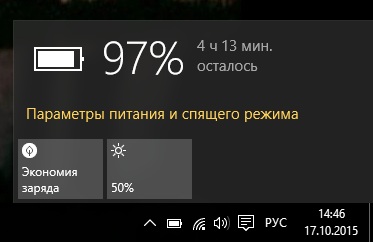
Muudetud akuikoon
Veeremine tehase paigaldustele
Taime seadete tagasilöök on ülaltoodud BIOS -i null. Oluline on mõista, et kõik kasutajaandmed eemaldatakse sülearvutist. Seetõttu tasub eelnevalt hoolitseda olulise teabe hoidmise eest võrgus või eemaldatavas meediumis.
- Lülitage arvuti välja.
- Sisselülitamisel klõpsake järgmistest klahvidest: Kustuta, F2, F10, F võtmed võivad olla teised. Seadme juhised kirjutavad tavaliselt, kuidas BIOS -i sisestada.
- BIOS -i sisenedes leiame üksuse, mida nimetatakse seadete lähtestamiseks, „Taastage vaikeparameetrid”, „Taastage vaikeseaded“. Klõpsake teda.
- Klõpsake nuppu "Salvesta" (Salvesta) või salvestage ja väljuge.
- Pärast BIOS -ist lahkumist lülitame sülearvuti uuesti sisse. Koos toiteallikaga ühendatud akuga.
Mitte ainult BIOS ei ole abi, vaid ka selle vilkumine. Tehke seda ise, pole seda väärt, eriti algajad. Kuid kui olete oma võimetes kindel ja teate, kuidas see toiming teostatakse, laadige tootja veebisaidil alla BIOS -i värske versioon ja versiooniuuenduse utiliit.
Aku seisundi diagnoosimine
Laadimisega seotud probleemide korral tasub kontrollida, millises olukorras aku on. Selleks on spetsiaalne lahinguhooldusrakendus. Windows 7/8 on see juba installitud. "Kümnete" jaoks saate selle ise alla laadida.
Utiliit näitab mitmeid aku parameetreid. Meid huvitab järgmine:
- deklareeritud suutlikkus;
- maksimaalne laeng;
- Aku kulumine.
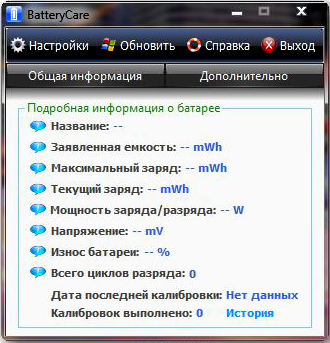
Aku parameetrid
Mida suurem erinevus deklareeritud mahu ja maksimaalse laadimise vahel, seda vähem aku töötab. Mida suurem on kulumine, seda suurem on vajadus seda sülearvuti osa muuta.
Muud probleemid
Ristriba
Aku ei leita. Kuid Windows kuvab aku, mille peal on punane risti ikoon. See tähendab, et kulumine ületas lubatud normid ja aku tuleb välja vahetada.
Kui aku istub pärast teatud väärtust kiiresti sülearvutis, koosneb probleem ka selles. Sel juhul peate uuesti kulutama raha uuele akule.
Laadimine katkestatakse, kui liigutate toitepistikut
Üsna tavaline probleem sülearvutites, mida kasutatakse mitu aastat. See ei puuduta aku. Ja arvuti toiteallikas või pistikus. Traat on vaja asendada. Kui see ei aita, peate pistiku olukorra parandamiseks ja kontrollimiseks võtma sülearvuti, eriti kui sellel on silmapaistev puudus.
Nüüd teate, mida teha, kui sülearvuti aku ei näe. Kui meetodid pole aidanud, pöörduge teeninduskeskuse poole. Lõppude lõpuks näitab see tõsisemaid tööhäireid, mis ei suuda seda iseseisvalt parandada.
- « Kuidas tagastada sülearvutil puuduvat aku laadimiskooni - lihtsad ja tõhusad viisid taastamiseks
- Telefoni aku kasutamine erinevatel eesmärkidel »

